Esta funcionalidade está disponível para contas que tenham pelo menos 100 mil buscas mensais para que o modelo de Inteligência Artificial seja treinado. Você pode verificar a quantidade de buscas mensais na sua loja em Storefront > Intelligent Search > Analytics no Admin VTEX e filtrar pelos últimos 30 dias. Caso tenha interesse em implementar Sinônimos Inteligentes, entre em contato com nosso Suporte. É possível que taxas extras se apliquem futuramente.
A funcionalidade de Sinônimos do VTEX Intelligent Search permite cadastrar palavras, ou expressões de mesmo sentido, para termos de busca utilizados pelos clientes ao realizar pesquisas na sua loja, aumentando a chance deles obterem resultados relevantes nas buscas.
Com a funcionalidade de Sinônimos Inteligentes, a página de Sinônimos no Admin VTEX apresenta recomendações inteligentes de termos para cadastro, além da configuração manual de sinônimos. A plataforma sugere sinônimos a partir de Inteligência Artificial, com base no comportamento de busca de clientes na sua loja.
Para isso, o VTEX Intelligent Search contabiliza quantas vezes nos últimos 30 dias os clientes pesquisaram por um termo que resultou em poucos ou nenhum resultado de busca e substituíram o termo original por outro.
Por exemplo, imagine que cinco clientes escreveram sabonete rosto e, em seguida, alteraram a pesquisa para sabão rosto. O sistema registra esse comportamento e os termos mais reescritos vão aparecer como sugestão de sinônimos.
As sugestões são exibidas em duas categorias na listagem de sinônimos, conforme a ilustração abaixo:
- Novas sugestões: sugestões geradas pela plataforma que ainda não foram visualizadas.
- Sugestões salvas: sugestões salvas para depois, como descrito no passo 5 da seção Revisar sugestões.
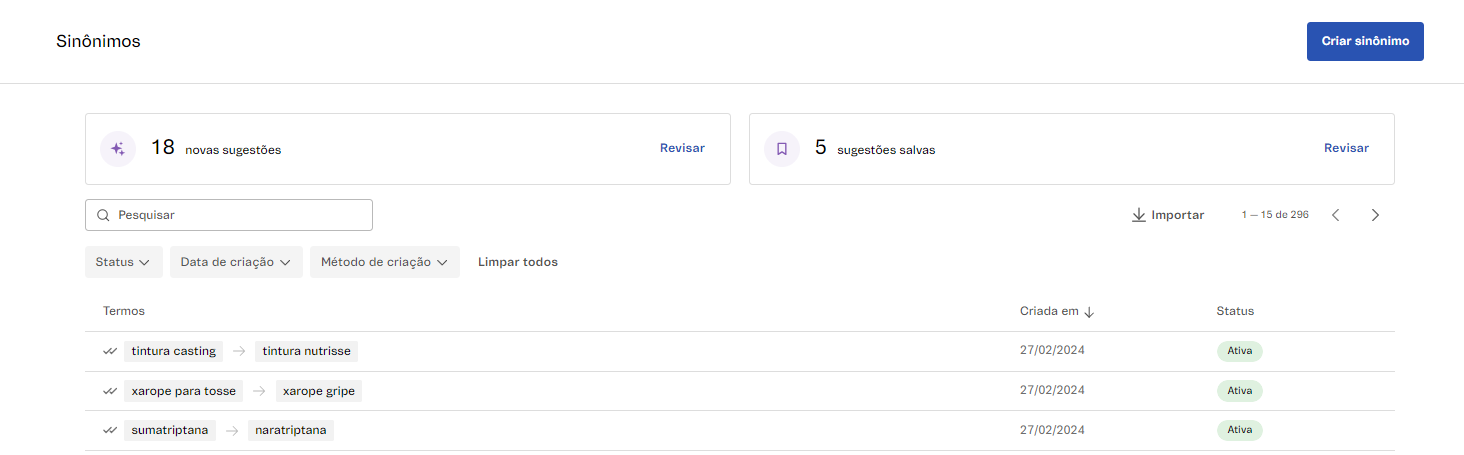
Você pode revisar as sugestões geradas e optar por salvar para depois, recusar, editar ou aprovar. Confira o passo a passo na seção a seguir.
Revisar sugestões
Siga as instruções para visualizar as sugestões de sinônimos e definir se elas serão recusadas, editadas ou aprovadas:
-
No Admin VTEX, acesse Storefront, ou digite Storefront na barra de busca no topo da página.
-
Em Intelligent Search, clique em Sinônimos.
-
Ao acessar a página de Sinônimos, se existirem sugestões ainda não revisadas, um modal vai surgir, indicando a quantidade de sugestões geradas. Nesse caso, clique em
Revisarpara analisá-las.Se optar por clicar em
Agora não, essas sugestões são mantidas na caixa Novas sugestões, indicando a quantidade de sugestões geradas. Para revisá-las, clique emRevisar. -
Você verá um modal com a primeira sugestão de sinônimo. Cada sugestão indica o termo buscado e o termo que será adicionado como sinônimo, bem como a quantidade de vezes em que clientes da sua loja reescreveram o termo original para o segundo termo nos últimos 30 dias.
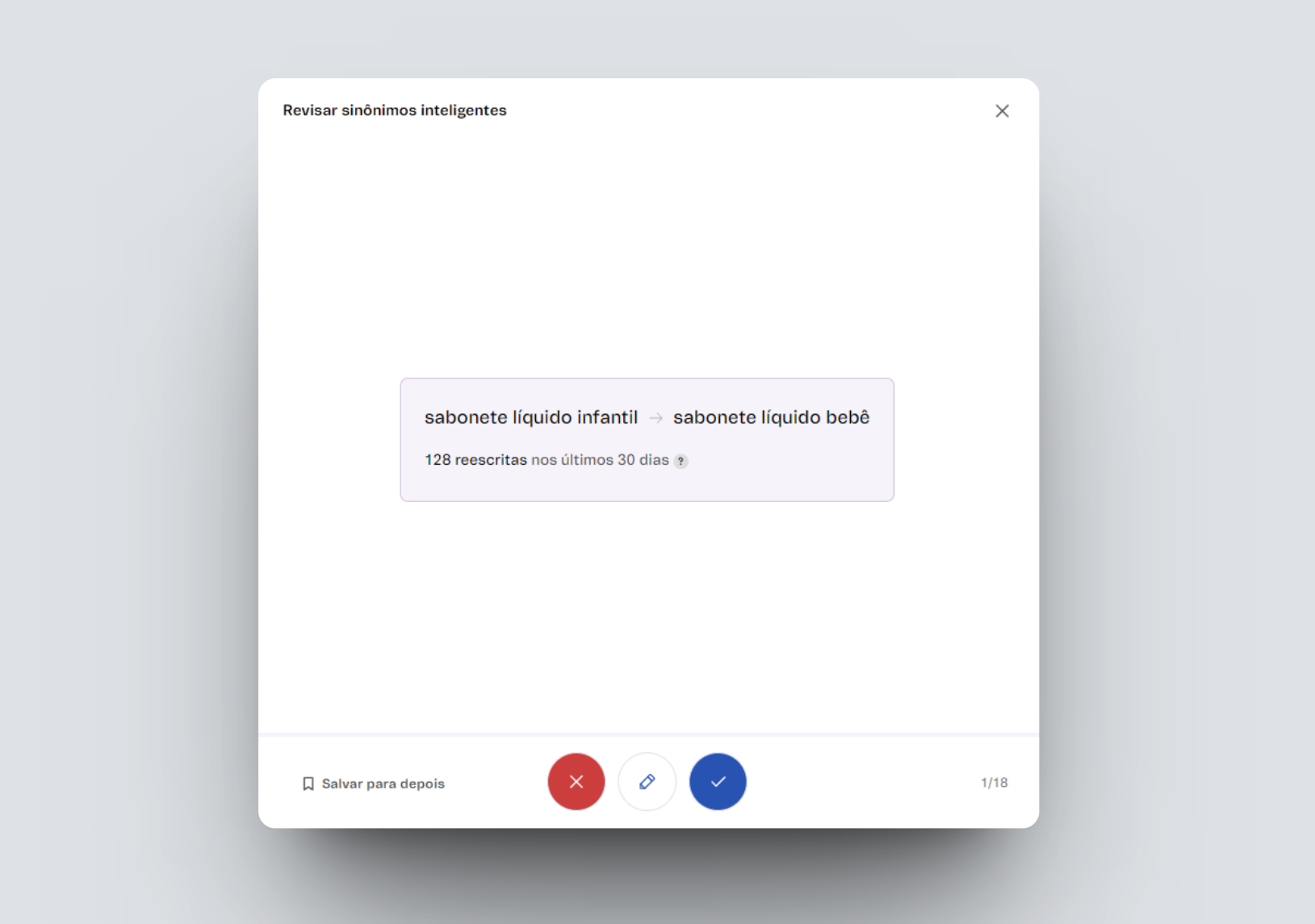
-
Para revisar cada sugestão, escolha uma das ações a seguir:
- Salvar para depois: remove a sugestão da contagem de Novas sugestões e passa a armazená-la na caixa Sugestões salvas. Para analisar as sugestões salvas posteriormente, clique em
Revisar. - Recusar: descarta a sugestão proposta.
- Editar: altera campos da configuração dos sinônimos sugeridos. Depois de editar, é preciso clicar em para salvar. Para mais informações sobre os campos disponíveis, leia Configurar Sinônimos.
- Aprovar: aplica e salva a sugestão proposta.
- Salvar para depois: remove a sugestão da contagem de Novas sugestões e passa a armazená-la na caixa Sugestões salvas. Para analisar as sugestões salvas posteriormente, clique em
-
Após revisar todas as sugestões, feche o modal para acessar a listagem de sinônimos configurados na sua loja.
Uma vez que uma ação é realizada, não é possível desfazê-la, pois a próxima sugestão disponível é exibida imediatamente.